Modo semplice su come ottenere un rimborso su iTunes Music
Utenti fedeli di iTunes e Apple Music deve essere felice di sapere che il servizio consentirà un rimborso per tutti i clienti insoddisfatti che hanno acquistato articoli da loro. La cosa buona è che la richiesta di rimborso potrebbe essere richiesta direttamente da Apple, il che potrebbe rendere il processo ancora più veloce. Apple ti consentirà di ottenere l'importo esatto che hai pagato in cambio dell'acquisto.
Un'altra buona notizia da notare è che la procedura su come ottenere un rimborso su iTunes Music è molto semplice. Se stai pensando troppo in anticipo alla complicata procedura da affrontare, fortunatamente non è possibile che accada nulla per questo processo. Tuttavia, il caso è diverso se il tuo account è stato violato o utilizzato per transazioni non autorizzate.
Oltre ai passaggi principali su come richiedere un rimborso per app o contenuti acquistati da iTunes, ci sono altri passaggi da eseguire in particolare per risolvere il problema sul tuo account compromesso. Consulta la guida dettagliata di seguito sulla procedura specifica da seguire su come ottenere un rimborso per i brani acquistati da iTunes.
Guida ai contenuti Parte 1. Come ottenere un rimborso per gli acquisti su iTunes?Parte 2. Bonus: come scaricare gratuitamente Apple Music per lo streaming offline?Parte 3. Sommario
Parte 1. Come ottenere un rimborso per gli acquisti su iTunes?
Dai un'occhiata ai passaggi seguenti su come ottenere un rimborso su iTunes e Apple utilizzando dispositivi diversi.
Ottieni un rimborso da Apple utilizzando iPhone, iPad
Sebbene Apple non abbia creato un modo per ottenere un rimborso sulla musica di iTunes direttamente in app come App Store o iTunes Store su iOS, puoi almeno iniziare il processo lì se preferisci. Ecco i dettagli utilizzando il tuo iPhone o iPad.
- Apri l'App Store. Tocca la tua foto in alto a destra per visualizzare il tuo account.
- Tocca Acquistati. Se hai abilitato la Condivisione familiare, dovrai quindi selezionare I miei acquisti o il nome della persona della tua famiglia che ha effettuato l'acquisto per il quale desideri richiedere un rimborso.
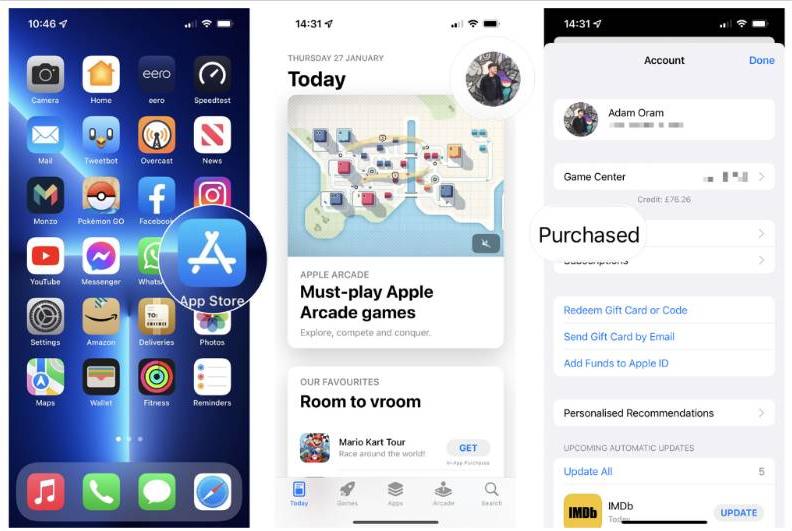
- Trova l'articolo per il quale desideri ottenere un rimborso e toccalo.
- Scorri fino alla fine della pagina e tocca Segnala un problema. Potrebbe essere necessario accedere con il tuo ID Apple.
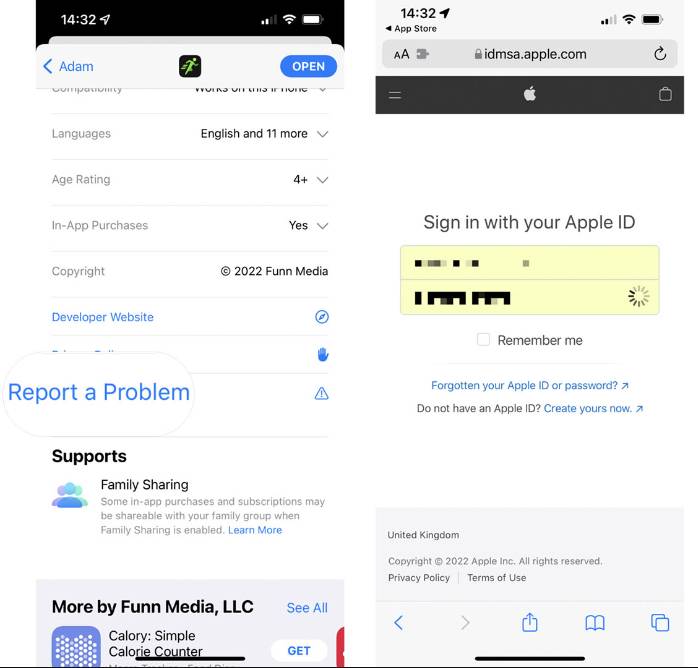
- Dal menu a discesa, seleziona Richiedi un rimborso.
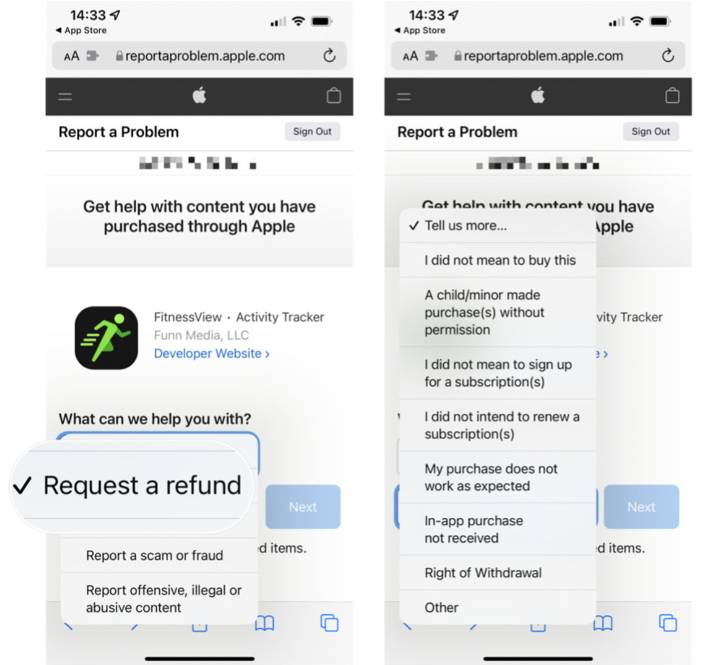
- Seleziona il motivo della tua richiesta di rimborso dall'elenco nel menu a tendina.
- Tocca Avanti > Invia.
Ottieni un rimborso da Apple utilizzando il Mac
Non è necessario un dispositivo Apple per richiedere un rimborso su App Store o iTunes. Puoi farlo dal browser su qualsiasi computer. Come ottenere un rimborso sulla musica di iTunes su Mac? Segui queste semplici istruzioni per farlo:
- Visita reportaproblem.apple.com nel tuo browser Web preferito e accedi con il tuo ID apple per iniziare il processo.
- Tocca Mi piacerebbe e scegli Richiedi un rimborso dal menu a discesa.
- Seleziona Dicci di più. Scegli il motivo che descrive la tua situazione, ad esempio non intendevo acquistarlo e premi Avanti.
- La pagina Web ora elencherà tutti i tuoi acquisti e download recenti. Spunta la casella accanto all'articolo della tua cronologia degli acquisti per il quale desideri richiedere un rimborso.
- Premi Invia quando hai finito.
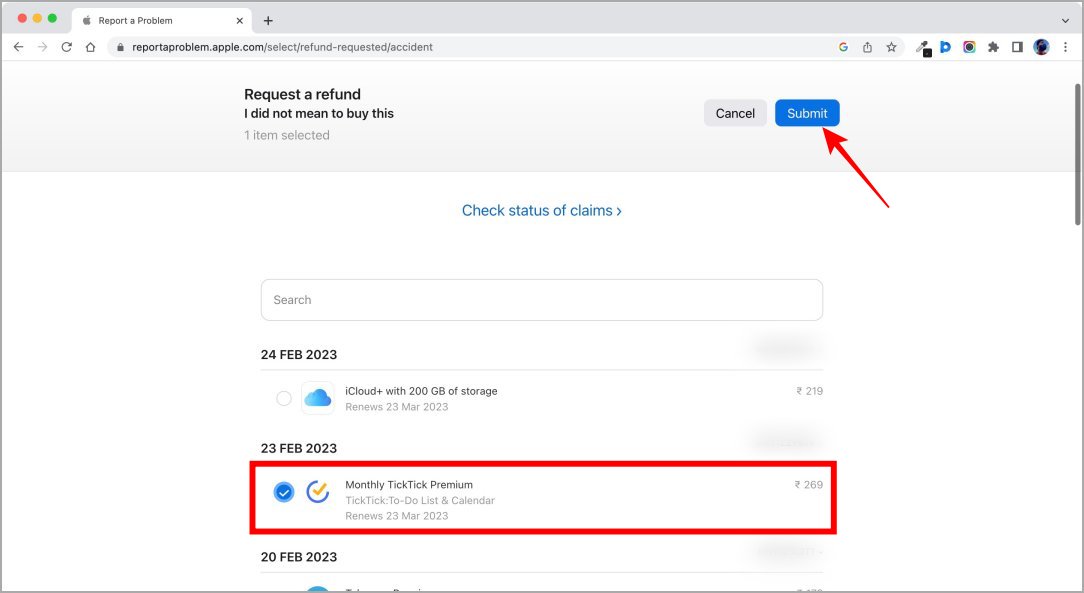
- Fatto tutto, non ti resta che attendere che Apple abbia verificato completamente i dettagli della tua richiesta. Ti ricontatteranno e ti informeranno se la tua richiesta può essere rimborsata o meno. O attendi un'e-mail o una chiamata per circa una settimana e più.
Controlla lo stato della tua richiesta su Mac
Una volta terminato il processo di come ottenere un rimborso sulla musica di iTunes, riceverai un link nella tua e-mail per tenere traccia della tua richiesta. Apple può accettare o rifiutare la tua richiesta. Se viene accettato, ti verrà rimborsato l'intero prezzo dell'articolo sul tuo metodo di pagamento registrato. Nel malaugurato caso in cui la tua richiesta venga rifiutata, Apple ti dirà perché.
Parte 2. Bonus: come scaricare gratuitamente Apple Music per lo streaming offline?
Con la procedura condivisa sopra su come ottenere un rimborso su iTunes Music, sebbene i passaggi non siano così complicati, sarà comunque una seccatura chiedere sempre un rimborso. Quindi, lascia che ti guidi attraverso un buon modo alternativo per evitare questo problema ed essere in grado di goderti sia iTunes che Apple Music nel miglior modo possibile.
Quando si tratta di scaricare file di Apple Music, Convertitore musicale Apple AMusicSoft è sicuramente una buona scelta. Oltre alla procedura di download, include anche una funzione di conversione e Rimozione di iTunes DRM, anche. A parte questo, supporta molti formati accessibili su qualsiasi dispositivo. Per nominare i formati supportati in AMusicSoft, puoi avere MP3, FLAC, WAV, AAC, M4A e AC3. Tutti questi formati sono facilmente accessibili e mantenuti su qualsiasi dispositivo, quindi riprodurli in qualsiasi momento e ovunque tu voglia non sarebbe poi così preoccupante. Anche se le canzoni sparissero da Apple Music, puoi ripristinare la libreria Apple Music immediatamente.
Può funzionare fino a 16 volte più velocemente mantenendo i dettagli importanti relativi ai file e può garantire agli utenti che i risultati siano al cento per cento simili alla qualità dell'originale. Con una semplice procedura da seguire, puoi scaricare comodamente ogni elemento di Apple Music che vuoi riprodurre offline. Guarda i passaggi sottostanti su come convertire e scaricare Apple Music tramite AMusicSoft.
- Inizia scaricando e installando AMusicSoft Apple Music Converter sul tuo dispositivo. Cerca semplicemente il sito web sul tuo browser e vedrai il pulsante Download sotto il suddetto convertitore.
- Apri l'applicazione e inizia ad aggiungere tutti i file scegliendoli dalla tua libreria musicale.

- Subito dopo, seleziona il formato di output da utilizzare per la conversione. Seleziona tra MP3, FLAC, WAV, AAC, AC3 e M4A.

- Premi il pulsante Converti per iniziare immediatamente il processo.

- Infine, salva i risultati sul tuo dispositivo per riprodurli offline.

Parte 3. Sommario
Fortunatamente, in iTunes il processo su come ottenere un rimborso su iTunes Music è disponibile e consentito. Gli utenti che hanno effettuato un acquisto errato potranno restituire gli articoli senza aggiungere ulteriori costi e denaro. Per questo processo, basta seguire la guida condivisa sopra ed è possibile risolverlo facilmente. Invece, per scaricare elementi dal servizio Apple Music, basta utilizzare lo strumento di Convertitore musicale Apple AMusicSoft e cerca tutti gli elementi da salvare. Successivamente, riprodurli e condividerli su altri dispositivi sarebbe più semplice.
Persone anche leggere
- Guida semplice per risolvere il problema con l'album di condivisione familiare che non mostra
- Come scaricare film gratuiti su iTunes Store?
- La nostra guida completa: canzone di Apple Music e come paga?
- Come far sì che Apple Music non venga riprodotta automaticamente [Risolto]
- Semplici passaggi su come masterizzare un DVD su un iMac
- Perché non riesco a registrare lo schermo di Apple Music? Risolto!
- Il miglior software di ripping di CD per copiare musica da CD sul PC
- "Google Home funziona con iTunes" - Sì o no?
Robert Fabry è un blogger appassionato, un appassionato di tecnologia, e forse può contaminarvi condividendo qualche consiglio. Ha anche una passione per la musica e ha scritto per AMusicSoft su questi argomenti.